Screen Mirroring er et flott konsept som kan brukes til underholdning så vel som produktivitet.
Hvis du ikke vet det ennå, betyr skjermspeiling i utgangspunktet når du «speiler» skjermen fra en enhet til en annen. Så hvis du speiler iPhone-skjermen til PC-en, vil den vise alt på iPhone til PC-en din samtidig.
På denne måten kan du spille mobilspill, svare på chatter og se bilder/videoer på PC-en fra din iPhone i sanntid.
Du kan bruke den til ulike formål, så i dette innlegget skal vi gå gjennom Android og iPhone skjermspeiling til PC ved hjelp av iMyFone.
Før vi går inn i det, la oss komme inn på noen viktige punkter.
Innholdsfortegnelse
Fordeler og behov for skjermspeiling
Som nevnt ovenfor kan skjermspeiling hjelpe deg å replikere det som er på én enhet og vise det på en annen enhet. Dette konseptet kan brukes til forskjellige formål og har mange fordeler, hvorav noen er:
- Få bedre visning av videoer
- Lever presentasjoner effektivt i et møte eller en klasse
- Nyt spill til det fulle
- Se innlegg på sosiale medier i bedre detalj
- Eliminer distraksjon ved å administrere telefon + PC-innhold fra samme skjerm
Den er egnet for utdannings-, forretnings- og underholdningsformål.
Det er ingen fast regel for når bruk av skjermspeiling blir nødvendig. Det er utelukkende for din bekvemmelighet og fritid; som vi alle vet ser ting bra ut på en større skjerm.
Så hvis du speiler mobilskjermen til datamaskinen din, får du en flott opplevelse.
Hva er iMyFone og hvordan hjelper det i skjermspeiling
Her er løsningen som lar deg speile skjermen til en annen enhet enkelt. iMyFone har vært et populært navn på markedet en stund nå, og det er utelukkende for de raske løsningene den tilbyr for et stort antall problemer vi står overfor med våre teknologiske enheter.
Det er et selskap som er forpliktet til å løse problemer for brukere av Android, iOS, Windows, Mac og andre enheter ved hjelp av dedikerte verktøy.
For eksempel, her er noen av de mange løsningene den tilbyr i form av programvare:
- Datagjenoppretting, overføring, gjenoppretting og sikkerhetskopiering
- Låse opp en enhet i en hjelpeløs situasjon
- Systemreparasjon og reparasjoner
- Video lager
- Plasseringsveksler
- Skjermspeiling
Den brukes av 35 millioner brukere fra 190 land, og den er klarert av noen av de mest kjente selskapene i verden, som PCWorld, Macworld og Techradar gjør ting enda bedre.
Siden vi snakker om skjermspeiling i dette innlegget, vil vi legge vekt på MirrorTo-løsningen, som er skjermspeilingsverktøyet fra iMyFone.
Det er en av de beste skjermspeilløsningene for Android og iOS, og den er utrolig enkel å bruke for alle brukernivåer. Du kan caste mobilskjermen til PC-en din i bare 3 enkle trinn (som vil bli forklart senere).
Her er noen av de mange funksjonene til dette verktøyet:
- Full kontroll over telefonskjermen på PC-en
- Bla gjennom sosiale apper i sanntid
- Delta på konferanser/møter fra storskjerm
- Spill spill og bruk flere kombinasjoner av tastatur + mus
- Direktestrøm til plattformer som YouTube med et HD-webkamera
- Bruk PC-skjermen som en pedagogisk tavle for å forklare bedre for elevene dine
- Ta opp telefonskjermer og lagre dem på datamaskinen
Alle disse funksjonene ovenfor utgjør ikke hele katalogen av muligheter, så du kan forestille deg hva mer du kan gjøre med dem.
MirrorTo er helt gratis for å komme i gang. Nå, la oss endelig lære å bruke det.
Speil Android-skjerm til PC
Følg de enkle trinnene nedenfor for å speile Android-skjermen til en PC:
Trinn 1: Last ned og installer iMyFone’s MirrorTo på datamaskinen din og start den.
Trinn 2: Klikk på Android.
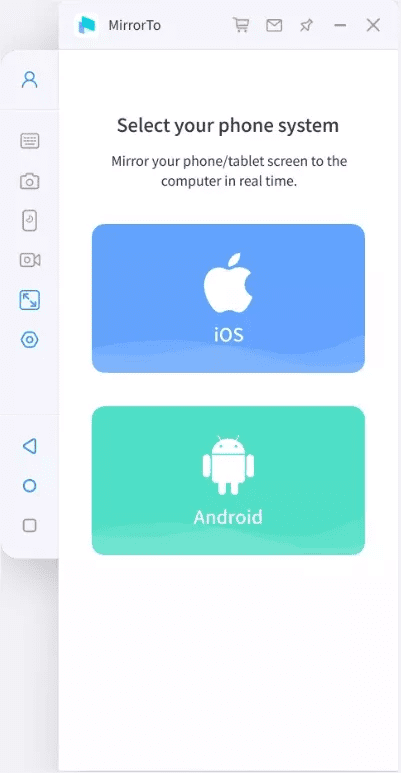
Trinn 3: Koble Android-enheten til datamaskinen og velg «Overføre filer» under «Bruk USB for» på telefonen.
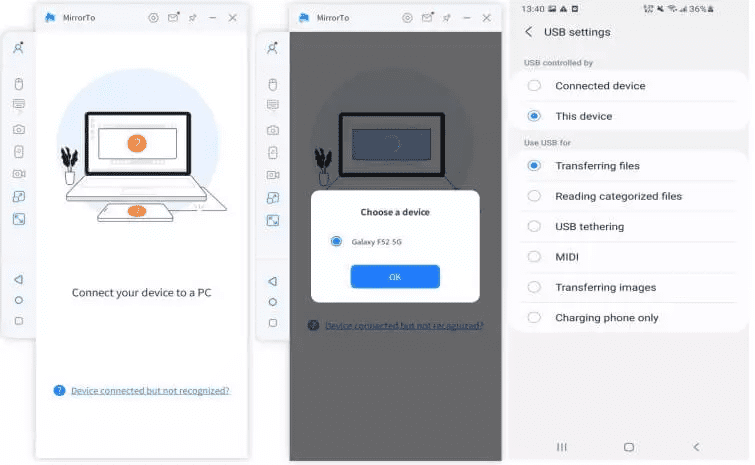
Trinn 4: Gå til Innstillinger > Om telefonen > Programvareinformasjon. Trykk på «Byggnummer» 7 ganger og gå til Utvikleralternativer.
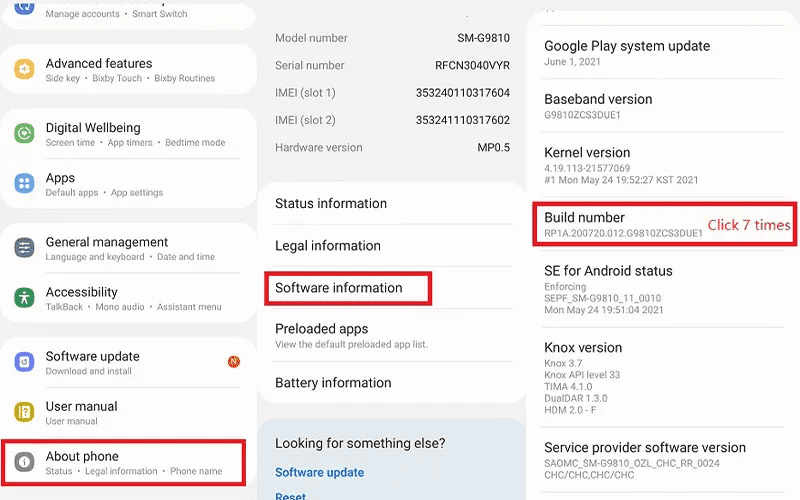
Trinn 5: Aktiver USB-feilsøking.
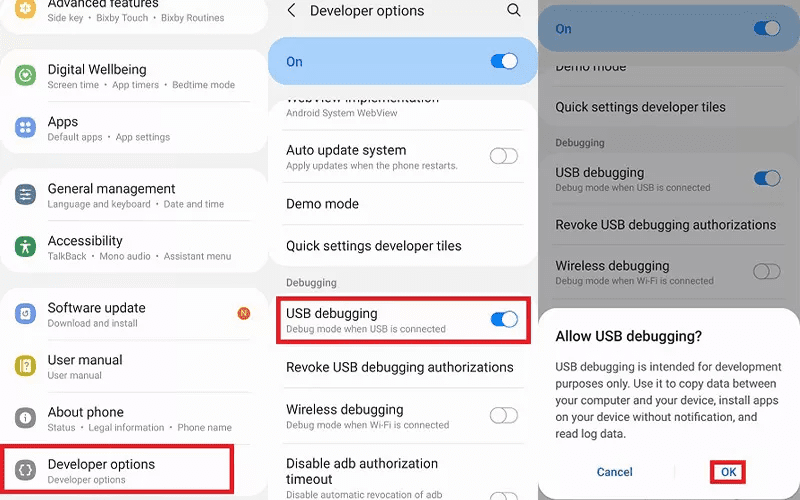
Trinn 6: Nå må du gi tillatelse til MirrorTo-verktøyet for at det skal begynne å speile Android-enheten din. Klikk på «Slå på».
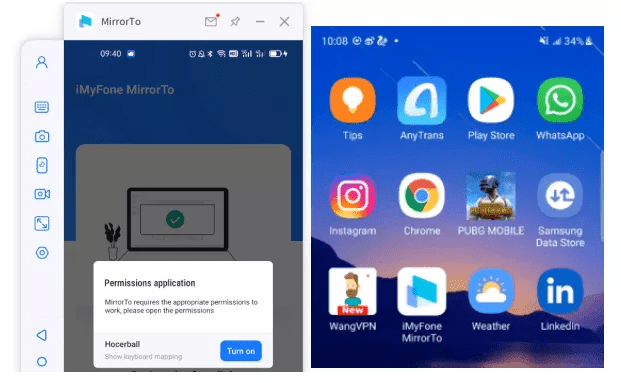
Det er det. Nå kan du kontrollere Android-telefonen din fra PC-en.
Speil iPhone-skjerm til PC
Det er 3 måter å speile iPhone-skjermen til en PC. Den første er via WiFi, den andre er å bruke USB-kabelen, og den tredje er å bruke Bluetooth. Siden WiFi-metoden er den enkleste, vil vi gjøre det.
Her er fremgangsmåten for det:
Trinn 1: Last ned, installer og start MirrorTo på datamaskinen din. Sørg for at iPhone, så vel som PC-en, er koblet til det samme WiFi-nettverket.
Trinn 2: Trykk på «iOS».
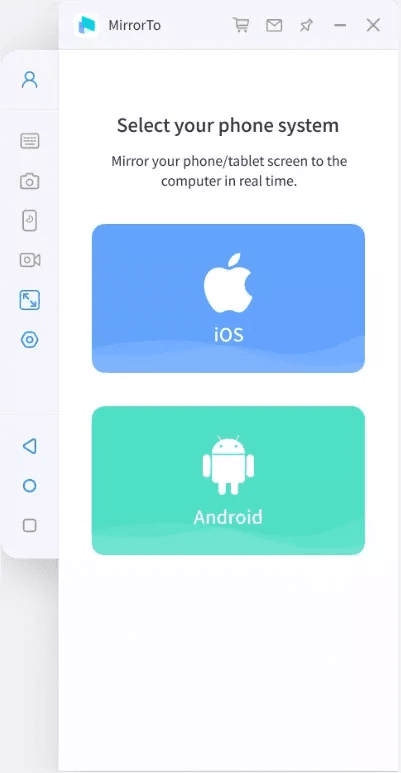
Trinn 3: Velg WiFi.
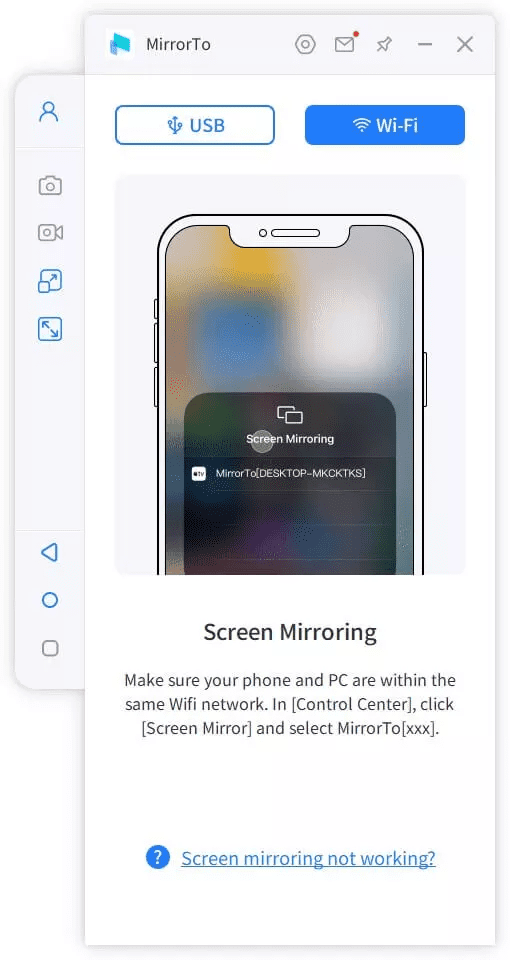
Trinn 4: Gi tilgang til MirrorTo-programvaren på PC-en.
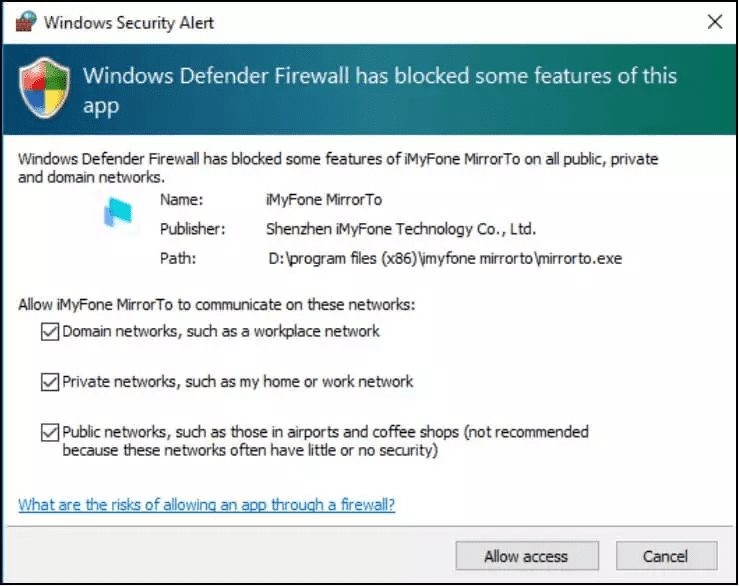
Trinn 5: På iPhone, åpne kontrollsenteret, trykk på skjermspeilingsikonet og trykk på «MirrorTo».
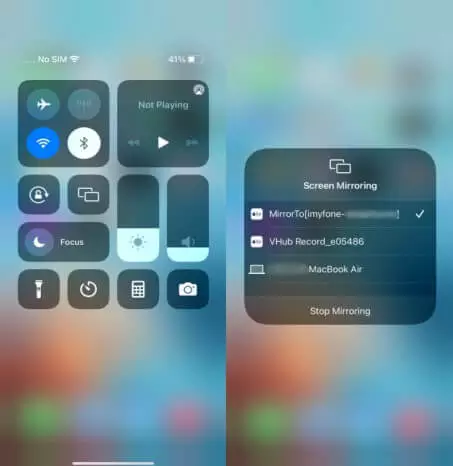
Trinn 6: I dette siste trinnet må du pare iPhones Bluetooth med PC-en. Gå til Innstillinger > Bluetooth og par den derfra når PC-enheten dukker opp.
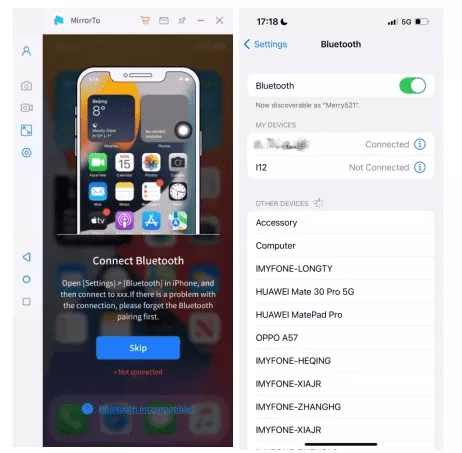
Du vil legge merke til at PC-en din begynner å speile iPhone-skjermen, og du kan kontrollere alt fra den store skjermen nå.
Alternativer
Hvis du av en eller annen grunn ønsker å bruke andre verktøy i stedet for iMyFones MirrorTo, kan du sjekke ut disse alternativene.
Skjermspeiling-app
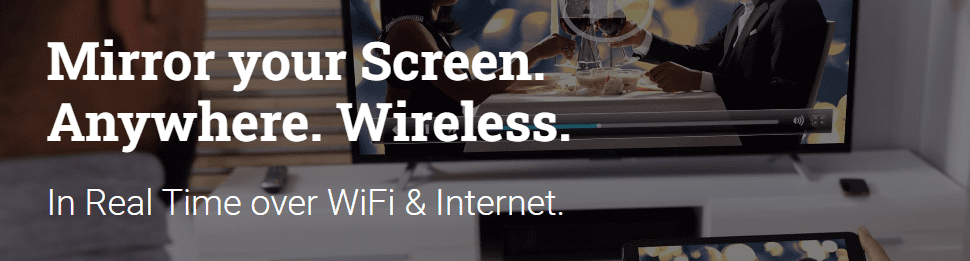
Like enkelt som navnet, gir Screen Mirroring App en enkel måte å speile skjermen din via internett og WiFi. Den lar deg caste iPhone-, iPad-, Android-, Mac-, Windows- og Chromebook-skjermer i sanntid.
Du kan kontrollere alt fra den andre enheten, inkludert apper, dokumenter, spill, bilder, videoer osv.
ApowerMirror
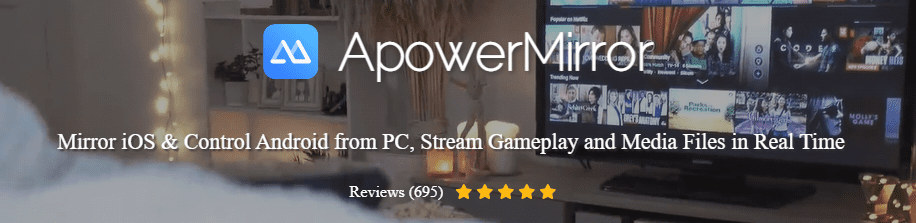
Nyt skjermspeiling av høy kvalitet fra én enhet til en annen ved å bruke ApowerMirror. Det fungerer for Android- og iOS-enheter, og du kan caste skjermen via USB eller WiFi.
Dette verktøyet tillater skjermspeiling av opptil 4 forskjellige enheter samtidig, noe som er et stort salgsargument.
Det gjør det også veldig enkelt å spille mobilspill på storskjerm og bruke tastaturet for bedre spillkontroll.
Siste ord
Enten du vil bruke det som en fritid eller en nødvendighet, vil bruk av iMyFones MirrorTo-verktøy ikke skuffe, siden det leverer akkurat det det lover – uanstrengt skjermspeiling.
Liker du å se ting på storskjerm? Sjekk ut disse 4K-projektorene for en flott seeropplevelse.
